Καλώς ήρθατε σε αυτόν τον αναλυτικό οδηγό για το πώς να βελτιστοποιήσετε αποτελεσματικά τις μουσικές σας παραγωγές με τα Automation Clips στο FL Studio. Τα Automation Clips σας επιτρέπουν να ελέγχετε δυναμικά διάφορες πτυχές των ήχων και των κομματιών σας, από την προσαρμογή της έντασης μέχρι την προσθήκη εφέ. Αυτά τα εργαλεία είναι απαραίτητα για κάθε μουσικό παραγωγό που θέλει να προσθέσει έκφραση και μεταβλητότητα στα κομμάτια του. Σε αυτόν τον οδηγό, θα μάθετε βήμα προς βήμα πώς να δημιουργείτε και να χρησιμοποιείτε τα automation clips για να επιτύχετε έναν επαγγελματικό ήχο.
Βασικά συμπεράσματα
- Τα κλιπ αυτοματισμού σας επιτρέπουν να ελέγχετε δυναμικά διάφορες παραμέτρους στο FL Studio.
- Οι φάκελοι σάς επιτρέπουν να εφαρμόζετε την ένταση και τα εφέ με στοχευμένο τρόπο.
- Μπορείτε να χρησιμοποιήσετε διαφορετικά κλιπ αυτοματισμού για να δημιουργήσετε διαφορετικούς ήχους και διαθέσεις.
Οδηγίες βήμα προς βήμα
Βήμα 1: Προετοιμασία του περιβάλλοντος του FL Studio
Πριν ξεκινήσετε με τα clips αυτοματισμού, ανοίξτε το FL Studio 21 και φορτώστε το υπάρχον έργο σας ή δημιουργήστε ένα νέο beat. Βεβαιωθείτε ότι βρίσκεστε στο μίξερ, ώστε να μπορείτε να ελέγχετε με τον καλύτερο δυνατό τρόπο την ένταση και τα εφέ του κομματιού σας.
Βήμα 2: Δημιουργήστε ένα κλιπ αυτοματισμού για το κανάλι master
Επιλέξτε το κύριο κανάλι στο μίξερ. Εδώ θα δημιουργήσετε το πρώτο σας κλιπ αυτοματισμού για να ελέγξετε την ένταση ολόκληρου του κομματιού σας. Κάντε δεξί κλικ στο ρυθμιστή έντασης ήχου και επιλέξτε "Create Automation Clip" (Δημιουργία κλιπ αυτοματισμού). Αυτό θα σας επιτρέψει να αλλάξετε δυναμικά την ένταση του ήχου αργότερα.

Βήμα 3: Κατανόηση των καμπυλών αυτοματισμού
Τώρα θα πρέπει να δείτε ένα νέο κόκκινο κομμάτι στο step sequencer που αντιπροσωπεύει το automation clip σας. Η καμπύλη σε αυτό το κλιπ δείχνει πώς θα μεταβάλλεται η ένταση του ήχου με την πάροδο του χρόνου. Αρχίστε να επεξεργάζεστε αυτό το κλιπ προσθέτοντας σημεία και προσαρμόζοντας τη θέση τους για να δημιουργήσετε μια συναρπαστική καμπύλη έντασης.
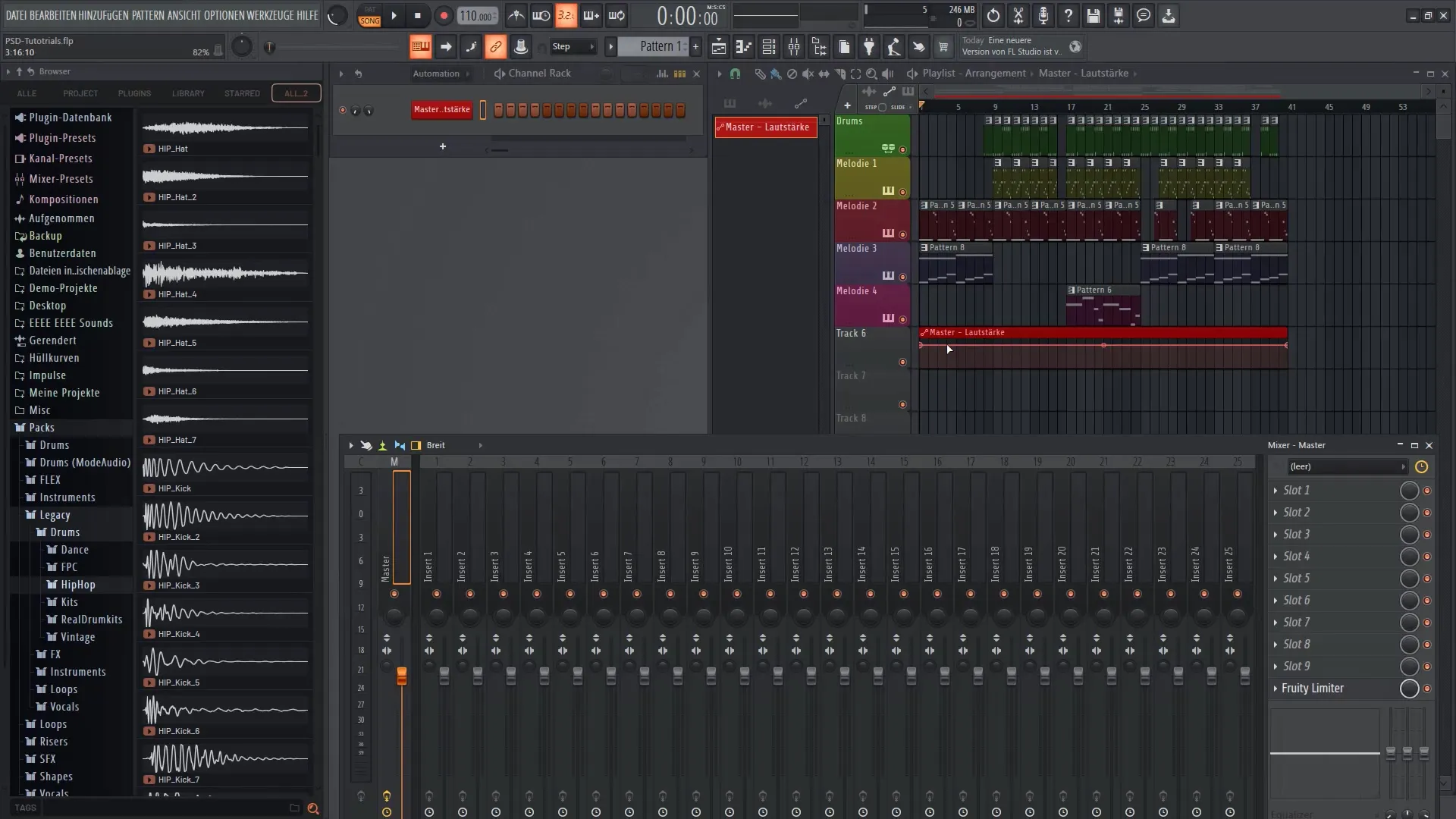
Βήμα 4: Προσαρμογή της καμπύλης αυτοματισμού
Μπορείτε να προσαρμόσετε τα σημεία στην καμπύλη αυτοματισμού για να δημιουργήσετε μια ήπια ένταση εισόδου και μια απαλή εξασθένιση. Για να το κάνετε αυτό, κάντε κλικ στην καμπύλη και σύρετε τα σημεία προς τα πάνω ή προς τα κάτω για να τροποποιήσετε την καμπύλη. Πειραματιστείτε για να βρείτε τη βέλτιστη αλλαγή έντασης που δίνει στο κομμάτι σας την επιθυμητή αίσθηση.
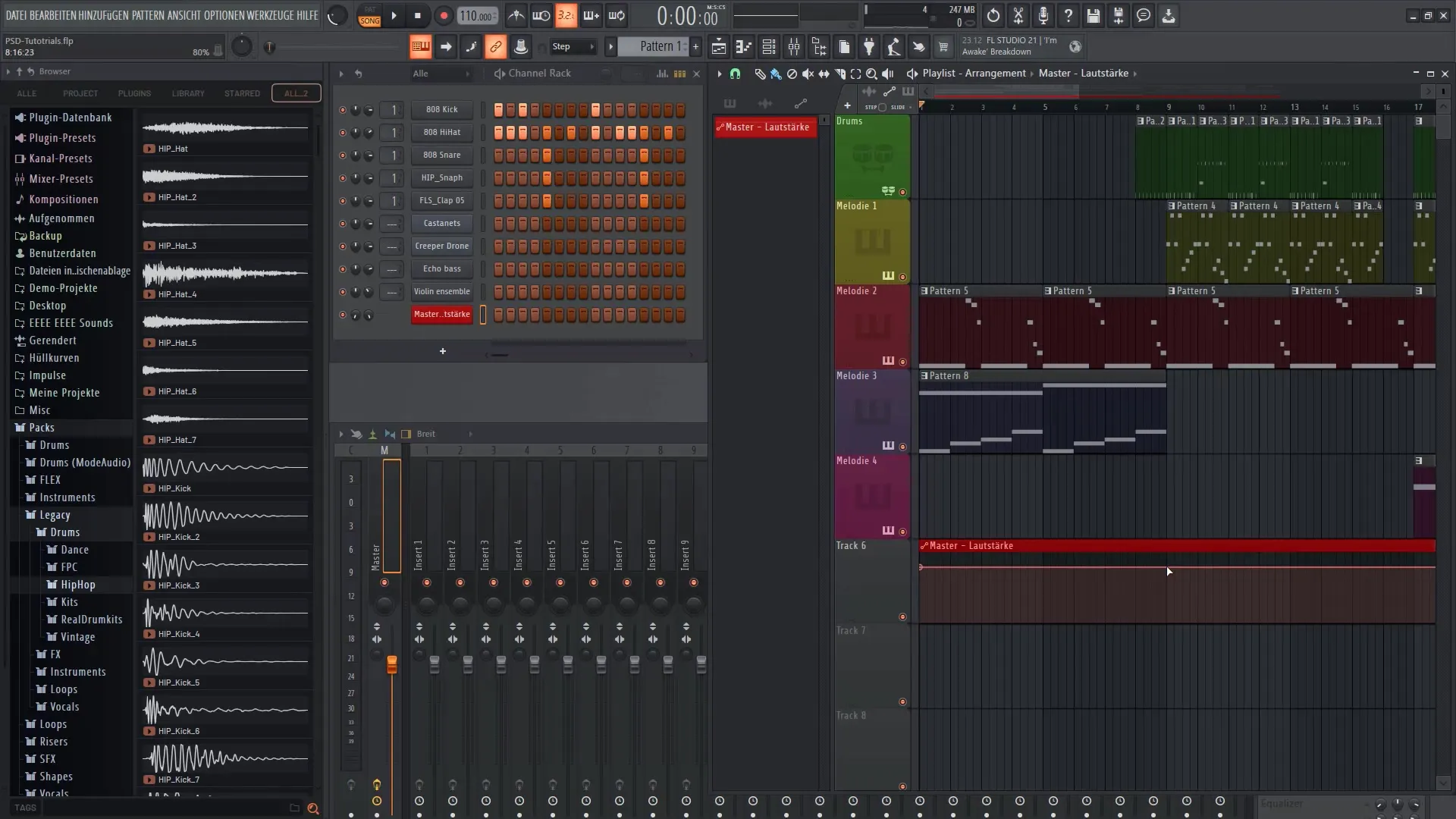
Βήμα 5: Προσθήκη εφέ
Αφού δημιουργήσετε τη βάση του κομματιού σας, μπορείτε να προσθέσετε εφέ. Επιλέξτε μια υποδοχή στο μίξερ για να προσθέσετε ένα εφέ, όπως έναν πολυζωνικό συμπιεστή. Αυτό θα σας επιτρέψει να βελτιώσετε περαιτέρω τον ήχο του κομματιού σας και να ελέγξετε καλύτερα τις διάφορες συχνότητες.
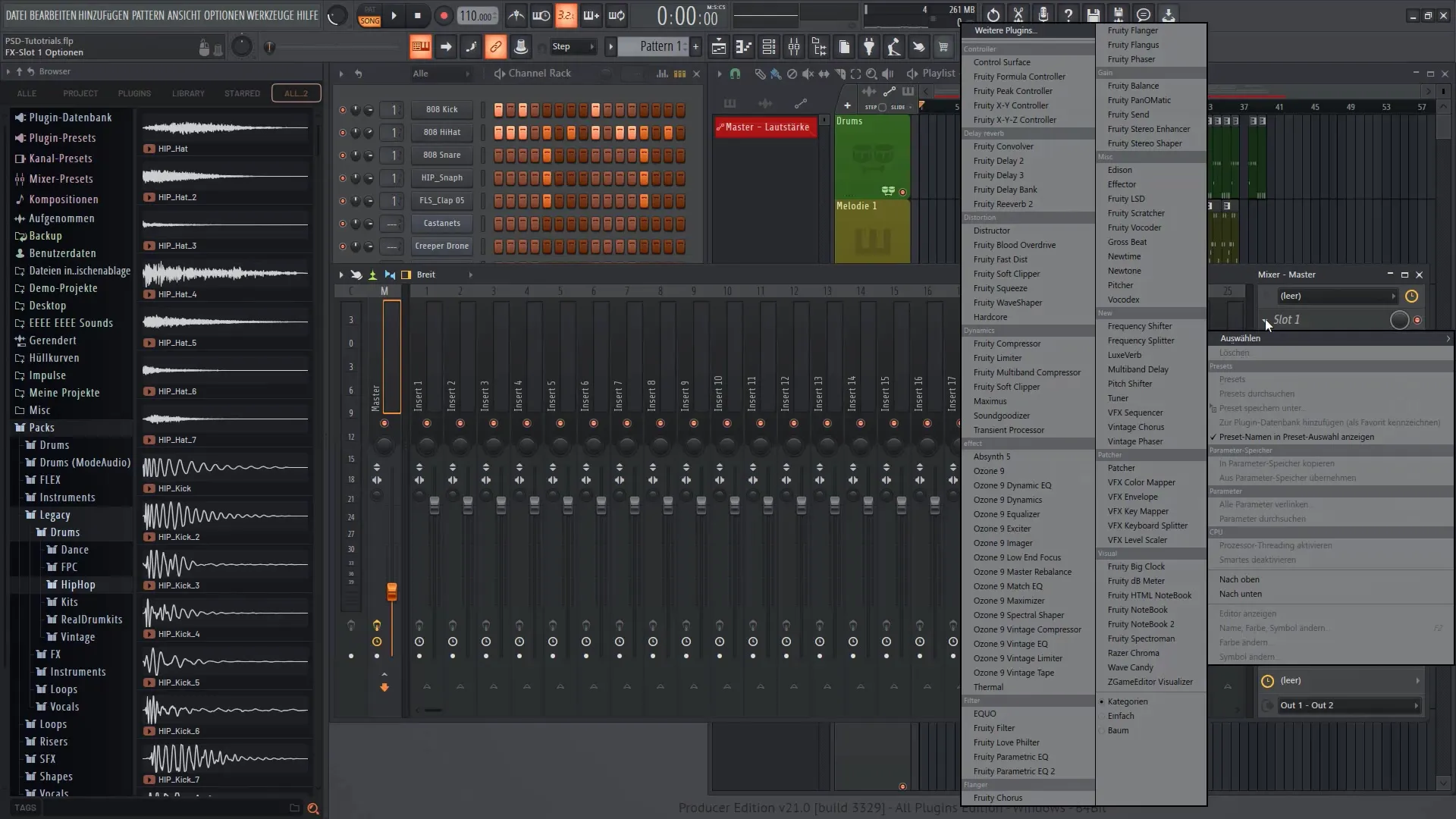
Βήμα 6: Αυτοματοποίηση των παραμέτρων των εφέ
Για να ελέγξετε το εφέ κατά τη διάρκεια του κομματιού, θα χρειαστείτε ένα άλλο κλιπ αυτοματοποίησης. Επιστρέψτε στο μίκτη σας και κάντε δεξί κλικ στο περιστροφικό χειριστήριο του επιθυμητού εφέ (π.χ. του συμπιεστή πολλαπλών ζωνών). Δημιουργήστε ένα άλλο κλιπ αυτοματοποίησης. Αυτό σας δίνει τον έλεγχο του εφέ και σας επιτρέπει να το ενεργοποιείτε ή να το απενεργοποιείτε δυναμικά καθώς εξελίσσεται το τραγούδι.
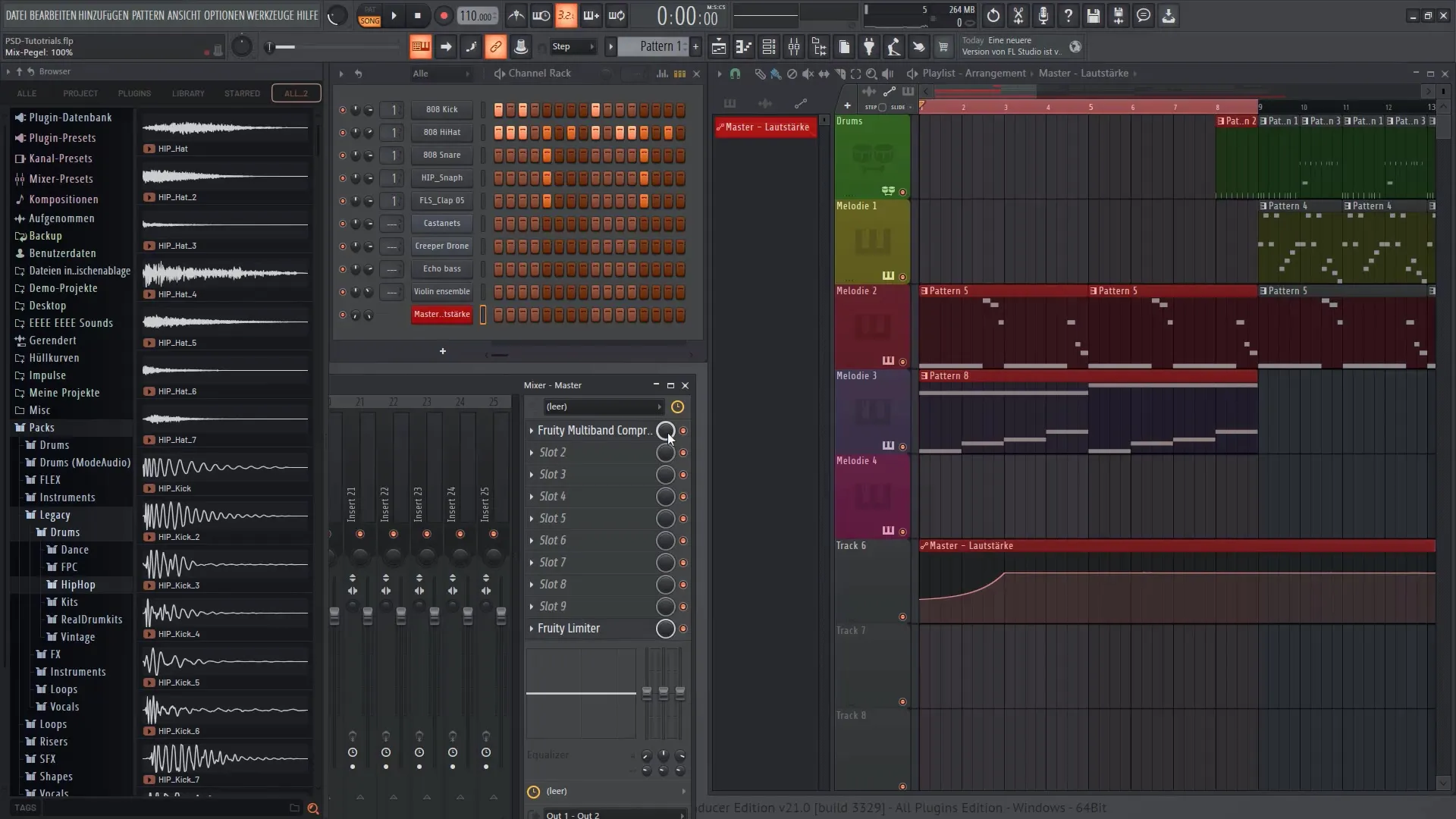
Βήμα 7: Λεπτομερής ρύθμιση των εφέ
Τώρα μπορείτε να ρυθμίσετε την καμπύλη του εφέ. Όπως και πριν, μπορείτε να σύρετε τα σημεία της καμπύλης για να καθορίσετε πότε το εφέ θα πρέπει να είναι πιο έντονο ή πιο αδύναμο. Ακούστε τακτικά το αποτέλεσμα για να βεβαιωθείτε ότι η εφαρμογή των εφέ επιτυγχάνει τον επιθυμητό ήχο.
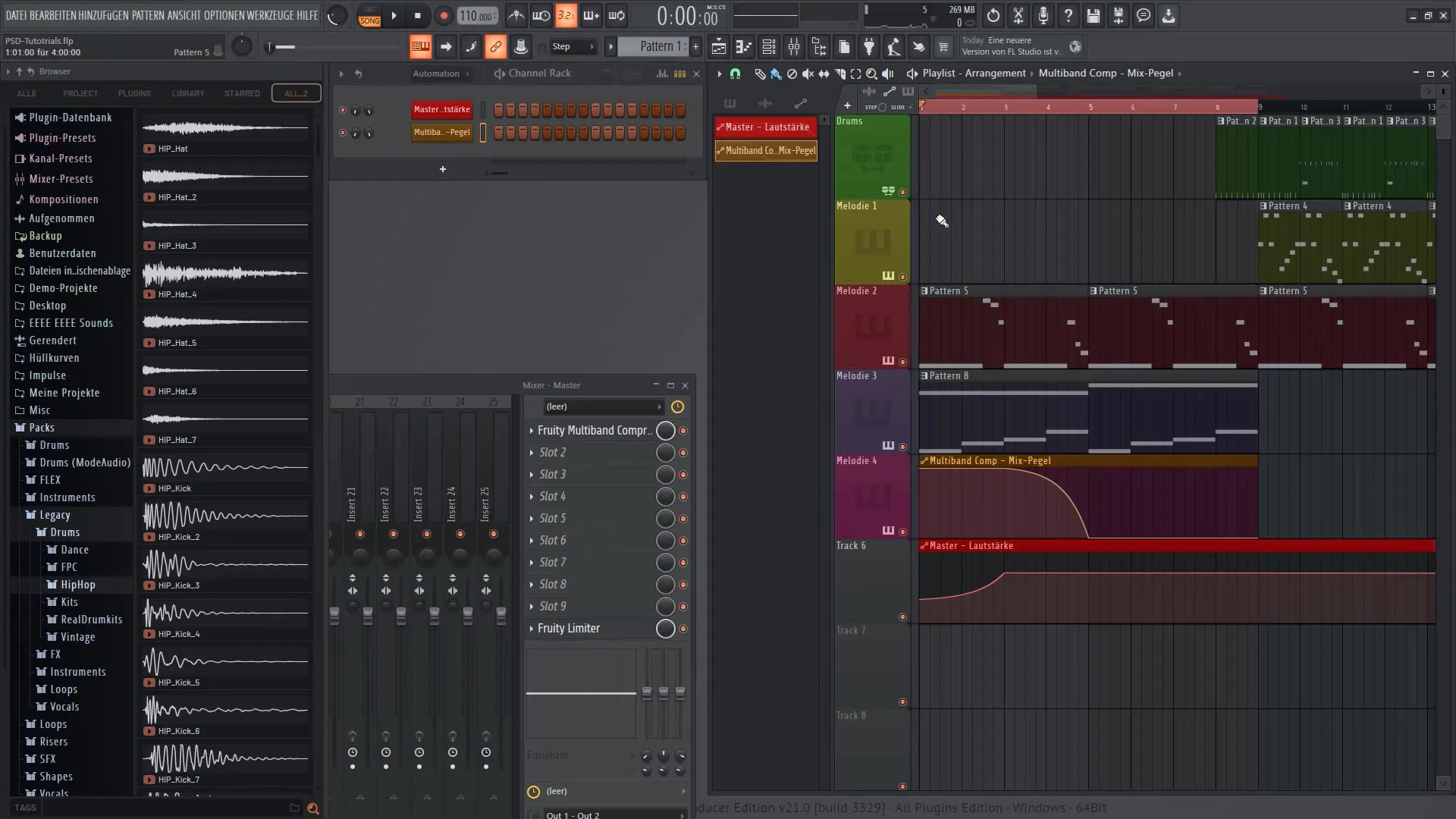
Βήμα 8: Επικαλυπτόμενοι αυτοματισμοί
Είναι δυνατή η ταυτόχρονη χρήση πολλαπλών αυτοματισμών. Μπορείτε να δημιουργήσετε ένα ξεχωριστό κλιπ αυτοματισμού για κάθε παράμετρο που θέλετε να ελέγξετε. Αυτό σας δίνει την ευελιξία να συνδυάζετε διαφορετικούς ήχους, ειδικά για ήχους ντραμς και άλλα όργανα.
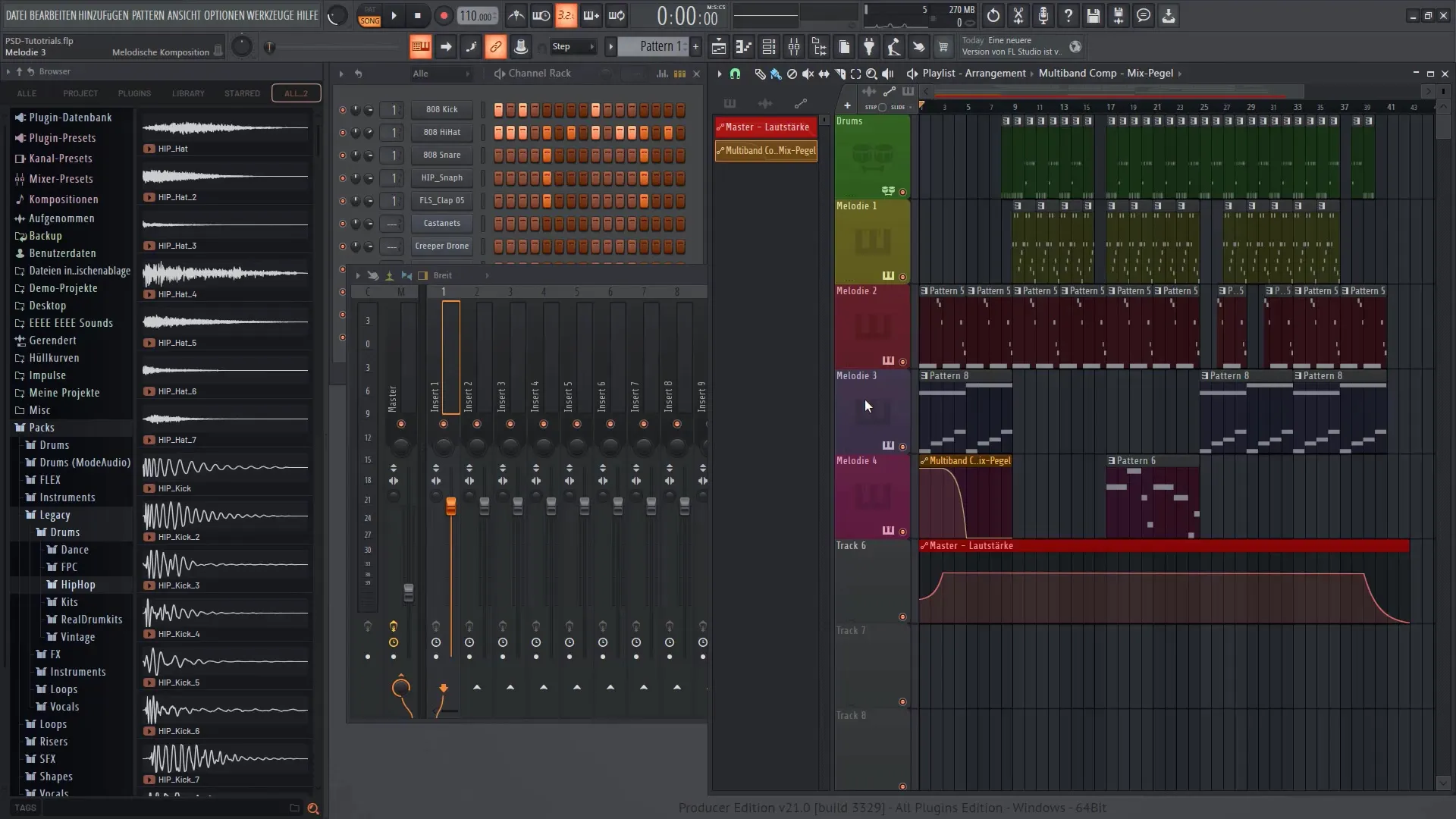
Βήμα 9: Οριστικοποίηση και εξαγωγή
Αφού ρυθμίσετε τα κλιπ αυτοματοποίησης και προσθέσετε τα εφέ σας, ήρθε η ώρα να οριστικοποιήσετε το κομμάτι σας. Ελέγξτε ότι όλα ακούγονται καλά και, στη συνέχεια, εξάγετε το έργο σας. Βεβαιωθείτε ότι έχετε συμπεριλάβει τους αυτοματισμούς και τα εφέ στην εξαγωγή για να έχετε τα καλύτερα αποτελέσματα.
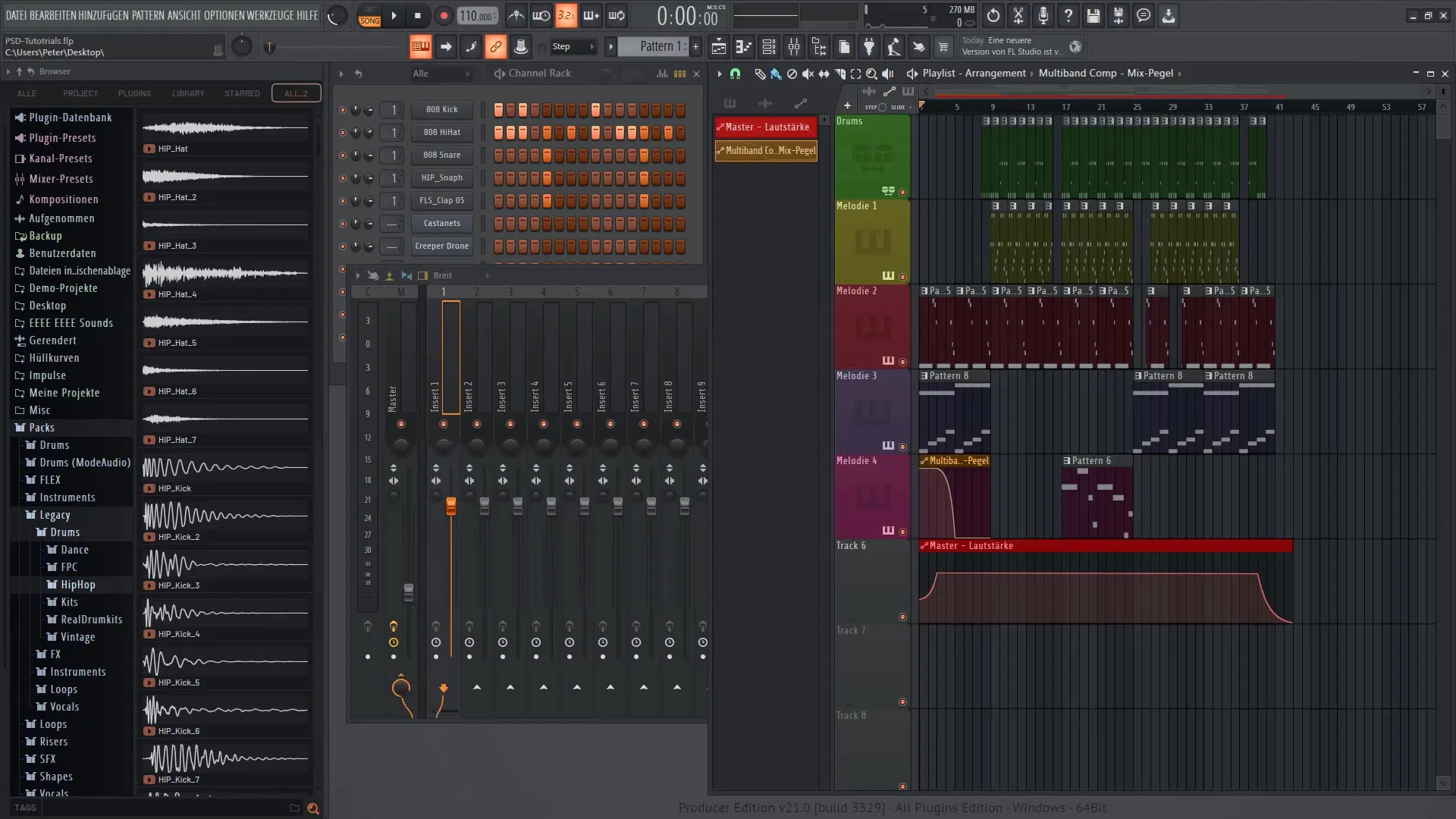
Περίληψη
Σε αυτόν τον οδηγό, μάθατε πώς να χρησιμοποιείτε αποτελεσματικά τα κλιπ αυτοματισμού στο FL Studio 21 για να ελέγχετε δυναμικά την ένταση και τα εφέ του κομματιού σας. Κατανοώντας πώς λειτουργούν αυτά τα κλιπ, μπορείτε να προσθέσετε βάθος και συναίσθημα στις παραγωγές σας.
Συχνές ερωτήσεις
Πώς μπορώ να δημιουργήσω ένα κλιπ αυτοματισμού στο FL Studio 21;Ένα κλιπ αυτοματισμού δημιουργείται κάνοντας δεξί κλικ σε ένα κουμπί και επιλέγοντας "Create Automation Clip" (Δημιουργία κλιπ αυτοματισμού).
Μπορώ να χρησιμοποιήσω πολλαπλά Automation Clips ταυτόχρονα;Ναι, μπορείτε να δημιουργήσετε πολλαπλά Automation Clips σε ένα έργο για τον ταυτόχρονο έλεγχο διαφορετικών παραμέτρων.
Πώς μπορώ να ρυθμίσω τα εφέ στο κομμάτι μου;Μπορείτε να ρυθμίσετε τα εφέ επιλέγοντας ένα κουμπί στο μίξερ και δημιουργώντας ένα Automation Clip για αυτό, ώστε να ελέγχετε τις παραμέτρους του σε όλο το κομμάτι.


